Pretvorite, uredite i komprimirajte videozapise za e-poštu pomoću AI tehnologije.
Kako komprimirati videozapise za uspješno slanje putem e-pošte [svi uređaji]
Nije li iritantno kada želite poslati video prezentaciju putem e-pošte kao privitak, ali imate problema? Možda ćete ustanoviti da je proces učitavanja vrlo spor ili je možda datoteka prevelika za slanje. Sažimanje vaših videozapisa za e-poštu također će biti dobra pomoć za problem sporog učitavanja i velike veličine videozapisa za uspješno slanje videozapisa e-poštom. Stoga će vas ovaj članak uputiti u jednostavno komprimiranje videa za e-poštu predstavljajući vam ova četiri najučinkovitija video kompresora.
Popis vodiča
Dio 1: Vrhunska metoda komprimiranja videa za e-poštu Dio 2: Kako komprimirati video za e-poštu za Android/iOS Dio 3: Kako komprimirati video za besplatnu e-poštu na mreži Dio 4: Često postavljana pitanja o tome kako komprimirati video za e-poštuDio 1: Vrhunska metoda komprimiranja videa za e-poštu
Najčešća pritužba protiv e-pošte je da svaki davatelj usluga pošte postavlja ograničenje veličine datoteke. Maksimalna veličina e-pošte je samo 25 MB, a privitak video datoteke je 20 MB za slanje e-poštom putem Yahooa i Gmaila. Što se tiče Outlooka, vaša video datoteka trebala bi biti manja od 15 MB. Ali ne brini. S 4Easysoft Total Video Converter, možete komprimirati video za e-poštu na željenu veličinu uz izvornu HD kvalitetu. Ovaj kompresor videozapisa omogućit će vam da sami izmijenite svoj video unutar 25 MB, dok će vas voditi svojim jednostavnim korisničkim sučeljem.

Komprimira video za e-poštu na manje od 20 MB u kratkom vremenu.
Podesite postavke kao što su veličina, kodek, brzina prijenosa i razlučivost za postizanje visokokvalitetnih rezultata.
Podržava više od 1000 formata za izvoz, poput FLV, MOV, MP4, WMV, AVI itd.
Osigurajte napredne alate za uređivanje za obrezivanje, rotiranje, obrezivanje i dodavanje efekata.
100% Sigurno
100% Sigurno
Korak 1Preuzmite i instalirajte 4Easysoft Total Video Converter na radnoj površini. Da biste komprimirali video za e-poštu, idite na Kutija s alatima izbornik, zatim odaberite Video kompresor dugme. Drugi prozor će se pojaviti na vašem ekranu. Kliknite na Dodati gumb, zatim dodajte svoju video datoteku.

Korak 2Sada možete komprimirati video za e-poštu mijenjanjem veličine datoteke unutar 20 MB. Možete urediti format, bitrate i razlučivost vašeg izlaza kako želite. Tu je i Pregled gumb koji vam omogućuje da pogledate svoj komprimirani video. Nakon toga kliknite na Oblog i bit će spremljen u vašu mapu nakon nekoliko sekundi.

Dio 2: Kako komprimirati video za e-poštu za Android/iOS
1. Video kompresor - brzo sažimanje videa i fotografija (za Android)
Ovo je jedan od najčešće korištenih Android video kompresora u cijelom svijetu. Video kompresor - Fast Compress Video & Photo može brzo komprimirati video za e-poštu i pretvoriti MOV, WebM, FLV i AVI u MP4. S ovom aplikacijom za video kompresor također možete izrezati video, izdvojiti MP3 audio iz videa, smanjiti svoj video i uštedjeti nešto prostora za pohranu na uređaju.
Korak 1Za početak komprimiranja videa za e-poštu, pokrenite aplikaciju da biste naletjeli na glavno sučelje. A zatim idite na Komprimirati video kartica izbornika, smještena s gornje lijeve strane korisničkog sučelja. Nakon što odaberete svoj video s velikom veličinom datoteke, dodirnite Komprimirati video gumb na zaslonu budući da je vaša glavna svrha u aplikaciji kompresirati video za e-poštu.
Korak 2Nemojte ići na visoku ili kvalitetu iz područja kvalitete kompresije. Da biste osobno komprimirali svoj video na željenu veličinu datoteke, idite na Prilagođen izbor. Da biste dovršili svoj projekt, samo kliknite Oblog gumb s donjeg dijela zaslona.
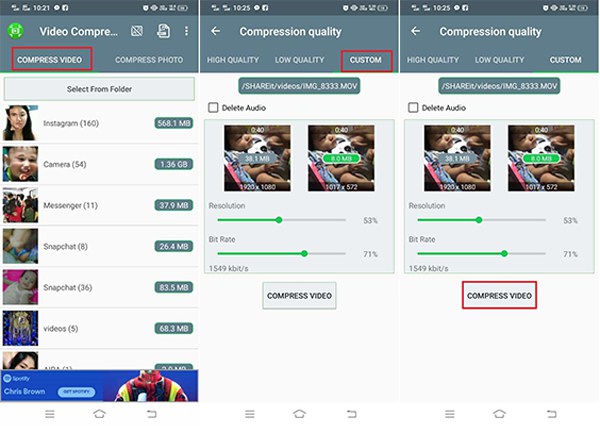
2. MediaConverter (za iPhone)
Media Converter je sveobuhvatni video editor za sve iOS uređaje. S ovom aplikacijom možete komprimirati video za e-poštu u različitim formatima, uključujući MP4, AVI, MOV, ASF, MPEG, VOB, itd. Štoviše, podržava grupno komprimiranje i mnoge druge funkcije za izdvajanje zvuka, pretvaranje videa i više.
Korak 1Ako ste već instalirali MediaConverter na svoj iOS uređaj, dodirnite Uredi gumb za komprimiranje videa za e-poštu. Provjerite jeste li uvezli svoje video datoteke na MediaConverter.
Korak 2Postoji odabir koji će se pojaviti na vašem zaslonu. Odatle odaberite Komprimirati video gumb za početak procesa sažimanja.
3. korakVrsta konverzije vašeg komprimiranog videa može se prilagoditi iz ovog područja. Format, vremenski raspon, glasnoća, broj audio kanala i omjer kompresije su stvari koje možete prilagoditi za komprimiranje videa za e-poštu. Ako ste već zadovoljni prilagodbom, sada možete dodirnuti Započni pretvorbu i pričekajte da završi.
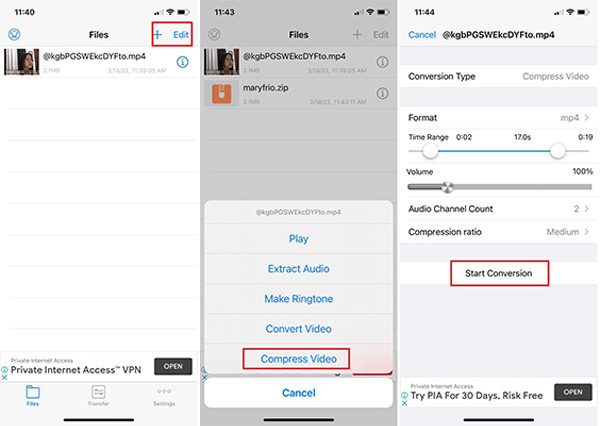
Dio 3: Kako komprimirati video za besplatnu e-poštu na mreži
Ako ne želite preuzimati i instalirati nikakav softver, još uvijek možete komprimirati video za e-poštu na mreži. Online UniConverter jedan je od najčešće korištenih besplatni online video kompresori gdje možete komprimirati video na mreži. Ovaj alat ne ostavlja vodeni žig na komprimiranom videu. Pomaže vam promijeniti razlučivost videozapisa, prilagoditi veličinu datoteke i pretvoriti je u različite videoformate. Nažalost, nije jednostavan za korištenje početnicima.
Koraci za komprimiranje videozapisa za e-poštu putem Online UniConvertera mogu se pronaći u nastavku:
Korak 1Kliknite na Odaberite Datoteke gumb, zatim dodajte datoteku koju želite komprimirati. Ali da biste komprimirali video za e-poštu, također možete zalijepiti vezu na video u njega, čak i ako je s Dropboxa, YouTubea ili Google diska.
Korak 2Da biste prilagodili veličinu datoteke svog videozapisa, idite na ikona postavki, a zatim promijenite veličinu datoteke (MB), format i rezoluciju vašeg videozapisa na temelju željene veličine i kvalitete video datoteke.
3. korakNakon što završite s radom, možete jednostavno kliknuti Oblog s najnižeg dijela zaslona i uspješno će komprimirati video za e-poštu.
Dio 4: Često postavljana pitanja o tome kako komprimirati video za e-poštu
-
1. Kako mogu zadržati kvalitetu svog videa dok ga komprimiram?
Kada sažimate videozapise za e-poštu, možete pokušati zadržati izvornu razlučivost kako biste zadržali kvalitetu. Budući da su komprimirani videozapisi za e-poštu male veličine, ne možete zadržati izvornu brzinu prijenosa i kvalitetu.
-
2. Koje je maksimalno ograničenje veličine privitka e-pošte kod različitih pružatelja usluga e-pošte?
Najčešći pružatelji usluga e-pošte razlikuju se u ograničenjima veličine privitaka e-pošte. Na primjer, maksimalno ograničenje veličine datoteke za Yahoo, AOL i Gmail je 25 MB, dok usluga e-pošte Outlook maksimizira veličinu privitka e-pošte na 20 MB. Bolje komprimirajte videozapise za e-poštu na manje od 20 MB.
-
3. Što utječe na veličinu video datoteke?
Veličina datoteke videozapisa ovisi o mnogim čimbenicima kao što su kvaliteta, razlučivost, broj sličica u sekundi, brzina prijenosa, format datoteke, pa čak i broj pokreta u videozapisu. Navedeni čimbenici moraju se pratiti kako bi vaš video zapis bio minimalne veličine.
Zaključak
Da biste uspješno poslali videodatoteku putem e-pošte, prvo morate znati ograničenje veličine koje pružatelj usluge e-pošte podržava i trebali biste znati kako komprimirati video za e-poštu. Gore su navedeni alati koji vam mogu pomoći u komprimiranju videa za e-poštu. Među njima, pokušajte 4Easysoft Total Video Converter kako biste dobili najlakšu kompresiju i rezultat visoke kvalitete. Ako imate još pitanja, obratite nam se sada.
100% Sigurno
100% Sigurno



